آیا تا به حال خواستهاید یک آموزش ویدیویی جذاب ایجاد کنید، یک جلسه آنلاین مهم را ضبط کنید یا مراحل یک بازی ویدیویی پیچیده را برای دوستان خود به اشتراک بگذارید؟ ضبط صفحه نمایش، راه حلی ساده و کارآمد برای این منظور است. سیستمعامل مک، به عنوان یکی از محبوبترین سیستمعاملهای کامپیوتر، به طور پیشفرض ابزاری قدرتمند برای ضبط صفحه نمایش در اختیار کاربران قرار میدهد. با استفاده از این ابزار، میتوانید به سادگی از هر آنچه که روی نمایشگر مک خود میبینید، فیلم بگیرید. از ضبط یک پنجره کوچک تا ضبط تمام صفحه، همه چیز با چند کلیک ساده قابل انجام است. در این پست از سیب اپ مک به بررسی روشهای ضبط صفحه نمایش و نکات آن پرداختهایم.
مزایای ضبط صفحه نمایش در مک
ضبط صفحه نمایش در مک، مزایای فراوانی دارد. این ابزار به شما امکان میدهد به سادگی و بدون نیاز به دانش فنی خاصی، ویدیوهای آموزشی، ارائههای حرفهای یا حتی فیلمهای سرگرمکننده ایجاد کنید. همچنین، میتوانید از این قابلیت برای ثبت باگها و مشکلات نرمافزاری، ایجاد دموی محصولات یا حتی ضبط مکالمات ویدیویی استفاده کنید. با توجه به کیفیت بالای ویدیوهای ضبطشده توسط مک، میتوانید با خیالی آسوده آنها را در شبکههای اجتماعی به اشتراک گذاشته یا در وبسایت خود قرار دهید.
برنامه QuickTime Player؛ ابزاری برای ضبط صفحه نمایش در مک
سیستم عامل macOS مجموعه گستردهای از ابزارهای کاربردی را برای کاربران خود فراهم میکند. یکی از این ابزارهای قدرتمند و پیشفرض، نرمافزار QuickTime Player است. این نرمافزار نه تنها برای پخش انواع فایلهای صوتی و تصویری به کار میرود، بلکه امکان ضبط صفحه نمایش را نیز با کیفیتی مطلوب فراهم میکند. برای استفاده از این قابلیت، کافی است برنامه QuickTime Player را باز کرده و از منوی فایل، گزینه New Screen Recording را انتخاب کنید. با انجام این کار، یک پنجره کنترل ضبط باز خواهد شد که امکانات مختلفی را در اختیار کاربر قرار میدهد.
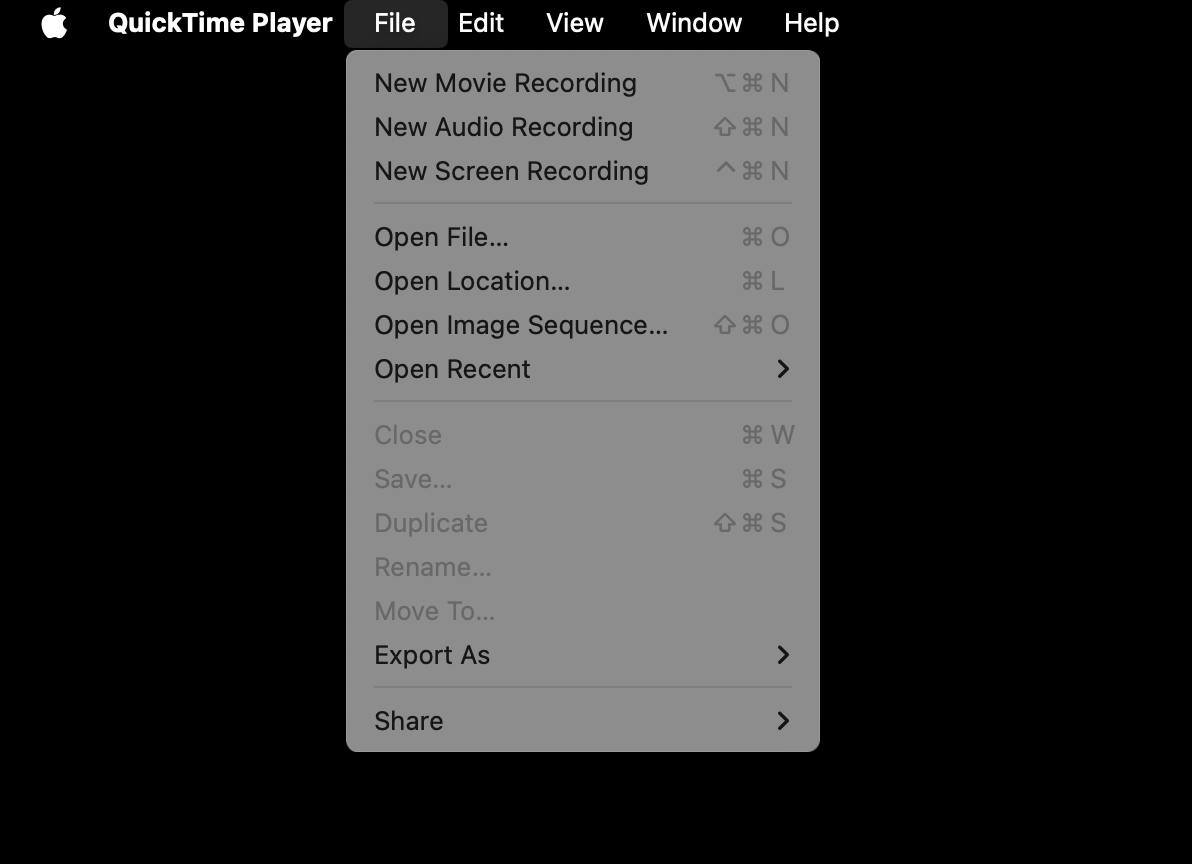
انعطافپذیری در ضبط صفحه
پس از باز شدن پنجره کنترل ضبط، کاربر میتواند با کلیک روی دکمه Record، به سادگی شروع به ضبط صفحه نمایش کند. همچنین، امکان انتخاب محدوده خاصی از صفحه برای ضبط نیز وجود دارد. این ویژگی برای زمانی که نیاز به ضبط بخشی خاص از صفحه، مانند پنجرهای از یک برنامه دارید بسیار کاربردی است. علاوهبر این، اپلیکیشن QuickTime Player امکان تنظیمات مختلفی مانند کیفیت تصویر، نرخ فریم و منبع صدای ضبط را نیز در اختیار کاربر قرار میدهد که بتواند ضبط خود را با توجه به نیازهایش شخصیسازی کند. با استفاده از این نرمافزار، کاربران میتوانند به راحتی و بدون نیاز به نصب نرمافزارهای جانبی، از صفحه نمایش خود فیلم گرفته و آن را برای اهداف مختلفی مانند آموزش، ارائه یا ایجاد محتوا استفاده کنند.
ویژگیهای پیشرفته ضبط صفحه در macOS
سیستمعامل macOS در نسخههای اخیر خود، به ویژه از نسخه macOS Mojave به بعد، تحولی شگرف در ابزارهای داخلی خود ایجاد کرده است. یکی از این ابزارهای قدرتمند و کاربردی، ابزار Screenshot است که به کاربران امکان میدهد علاوهبر گرفتن عکسهای فوری از صفحه نمایش، اقدام به ضبط ویدئو از هر بخش دلخواهی از آن کنند. با استفاده از میانبر ساده Command Shift 5، یک منوی جامع در اختیار شما قرار میگیرد که به کمک آن میتوانید به سادگی تمام صفحه، یک پنجره خاص یا حتی یک ناحیه دلخواه از صفحه را انتخاب کرده و از آن فیلمبرداری کنید.
اما قابلیتهای این ابزار به همینجا ختم نمیشود. قبل از آغاز ضبط، امکان تنظیمات متنوعی همچون تعیین محل ذخیرهسازی فایل ویدیویی، انتخاب کیفیت و فرمت ویدیو و حتی ضبط صدای سیستم یا میکروفون نیز برای کاربران فراهم شده است که بتوانند با دقت و کیفیت بالا، ویدیوهای آموزشی، معرفی نرمافزار، ضبط جلسات آنلاین و بسیاری از موارد دیگر را به ثبت برسانند.
ضبط همزمان صدا و تصویر
قابلیت ضبط همزمان صدا و تصویر، یکی از ویژگیهای کلیدی نرمافزارهای ضبط صفحه نمایش مانند QuickTime Player یا ابزار Screenshot است. این امکان به کاربران اجازه میدهد علاوهبر ثبت بصری آنچه روی صفحه نمایش رخ میدهد، صدای خود یا هر منبع صوتی دیگری را نیز ضبط کنند. این ویژگی کاربردهای بسیار گستردهای دارد. برای مثال، مدرسان میتوانند با استفاده از این قابلیت، توضیحات خود را به صورت همزمان با نمایش اسلایدها در نرم افزارهایی مانند پاورپوینت برای مک بوک یا انجام عملیاتی روی نرمافزار، ضبط کرده و در اختیار دانشجویان قرار دهند. همچنین، گیمرها میتوانند با اضافه کردن توضیحات صوتی به ویدیوهای گیمپلی خود، تجربهای تعاملیتر را برای بینندگان ایجاد کنند.
اپلیکیشنهای جانبی برای ضبط صفحه نمایش
جهان نرمافزارهای ضبط صفحه نمایش مک بسیار گسترده و متنوع است. فراتر از ابزارهای ساده و پیشفرض سیستمعامل، طیف وسیعی از اپلیکیشنهای جانبی قدرتمند در دسترس کاربران مک قرار دارند که امکانات بسیار بیشتری را برای ضبط و ویرایش ویدیوهای صفحه نمایش فراهم میکنند. این نرمافزارها با ارائه ویژگیهای حرفهای و انعطافپذیر، نیازهای کاربران حرفهای و تولیدکنندگان محتوا را به خوبی برطرف میسازند.
برنامههایی مانند ScreenFlow و Camtasia برای مک به عنوان دو نمونه از محبوبترین و پرکاربردترین نرمافزارهای این حوزه شناخته میشوند. این ابزارها به شما اجازه میدهند با کیفیت بسیار بالا و به صورت حرفهای از صفحه نمایش خود فیلمبرداری کنید. علاوهبر ضبط ساده، امکانات ویرایشی قدرتمندی مانند اضافه کردن متن، تصاویر، صدا، جلوههای ویژه و ترنزیشنهای متنوع در اختیار شما قرار میدهند.
همچنین، این نرمافزارها به شما اجازه میدهند ویدیوهای خود را با فرمتهای مختلف و کیفیتهای دلخواه خروجی گرفته و برای استفاده در پلتفرمهای مختلف بهینه سازی کنید. با استفاده از این نرمافزارها، میتوانید ویدیوهای آموزشی جذاب، ارائههای حرفهای و حتی محتوای تبلیغاتی با کیفیت بالا تولید کنید.
لینک کردن ضبط صفحه نمایش با اپلیکیشنهای مرتبط
ارتباط مستقیم ضبطهای صفحه نمایش با نرمافزارهای ویرایش و اشتراکگذاری، انقلابی در تولید محتوا ایجاد کرده است. پس از ضبط هر ویدیوی دلخواه از صفحه نمایش دستگاه خود، میتوانید به سادگی آن را به نرمافزارهای پیشرفته ویرایش ویدیو متصل کنید. این اتصال بیواسطه، امکان اعمال تغییرات دقیق و حرفهای روی ویدیوی ضبطشده را فراهم میکند. از برش و چسباندن کلیپها گرفته تا افزودن افکتهای صوتی و تصویری جذاب، همه در محیطی یکپارچه قابل انجام است.
اشتراکگذاری سریع
اما مزایای این قابلیت فراتر از ویرایش است. پس از اعمال تمامی تغییرات موردنظر و رسیدن به نتیجه دلخواه، میتوانید ویدیوی نهایی را به طور مستقیم به پلتفرمهای محبوب اشتراکگذاری مانندیوتیوب برای مک آپلود کنید. این فرایند سریع و بدون دردسر، به شما امکان میدهد محتوای تولیدشده را در کمترین زمان ممکن با مخاطبان خود به اشتراک بگذارید. چه بخواهید یک آموزش تصویری جذاب ایجاد کنید، یک بازی ویدیویی را با دوستان خود به اشتراک بگذارید یا هر هدف دیگری داشته باشید، این قابلیت به شما کمک میکند به راحتی و سرعت به آن دست پیدا کنید.
نکات پایانی و بهبود تجربه ضبط
برای ارتقای کیفیت و کارایی ضبطهای صفحه نمایش در سیستمعامل مک، همواره بهروزرسانی سیستمعامل را در اولویت قرار دهید. نسخههای جدید سیستم عامل، معمولا همراه با ویژگیهای پیشرفته و بهینهسازیهای قابل توجه در بخش ضبط صفحه ارائه میشوند. این بهینهسازیها، علاوهبر افزایش سرعت و روانتر شدن فرایند ضبط، امکانات جدیدی را نیز در اختیار کاربران قرار میدهند. برای مثال، در نسخههای اخیر مک، قابلیتهایی مانند تنظیم کیفیت و فرمت خروجی ویدیو، ضبط صدای سیستم و میکروفون به صورت همزمان و حتی ویرایش اولیه ویدیو بلافاصله پس از ضبط، به صورت داخلی در سیستمعامل تعبیه شده است.
جمعبندی
ضبط صفحه نمایش در مک، ابزاری قدرتمند است که به شما امکان میدهد به سادگی از هر آنچه روی نمایشگر خود میبینید، فیلم بگیرید. این ابزار کاربردهای فراوانی دارد، از جمله ایجاد آموزشهای ویدیویی، ضبط جلسات آنلاین، ثبت باگهای نرمافزاری و ساخت ویدیوهای سرگرمکننده. برنامه QuickTime Player به عنوان یک ابزار مناسب، امکان ضبط صفحه نمایش با کیفیت بالا را فراهم میکند و ابزار Screenshot نیز در نسخههای جدید macOS قابلیتهای پیشرفتهای را در اختیار کاربران قرار میدهد. علاوهبر این، نرمافزارهای جانبی مانند ScreenFlow و Camtasia امکانات ویرایشی حرفهای و انعطافپذیری بیشتری را ارائه میدهند. با استفاده از این ابزارها، میتوانید ویدیوهای با کیفیت بالا تولید کرده و آنها را به راحتی با دیگران به اشتراک بگذارید.
 ابزار کاربردی
ابزار کاربردی گرافیک و طراحی
گرافیک و طراحی موسیقی
موسیقی ورزشی
ورزشی شبکهی اجتماعی
شبکهی اجتماعی برنامه نویسی
برنامه نویسی آب و هوا
آب و هوا مالی
مالی پزشکی
پزشکی کسب و کار
کسب و کار سرگرمی
سرگرمی فیلم و عکس
فیلم و عکس افزونههای سافاری
افزونههای سافاری مسافرت
مسافرت سلامتی و تندرستی
سلامتی و تندرستی بهرهوری
بهرهوری آموزشی
آموزشی سبک زندگی
سبک زندگی اخبار
اخبار منابع
منابع بازی
بازی

